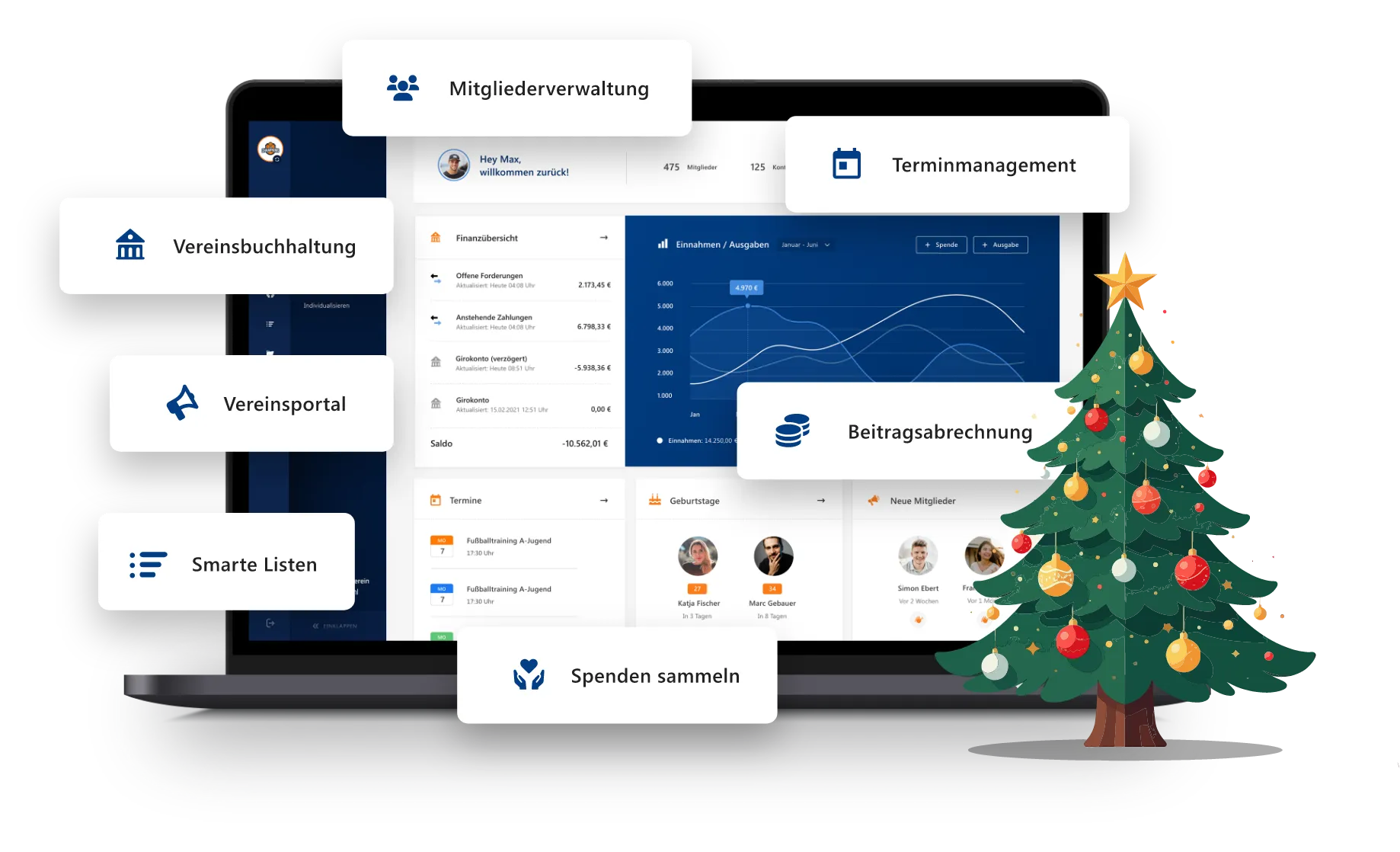Die Textbausteine verwalten
Mit den Textbausteinen legen Sie fest, welche Inhalte in Benachrichtigungen zu Beitragsrechnungen, Einzelrechnungen und Spenden automatisch verwendet werden.
Das System stellt für jede Kategorie bereits einen Standardtext bereit – diesen können Sie jederzeit anpassen und mit Variablen personalisieren. So lassen sich automatisch z. B. der Mitgliedsname, der Betrag oder die Art der Rechnung einfügen.
✍️ Textbausteine anpassen
Rufen Sie die Textbausteine über „Einstellungen → Textbausteine“ auf.
Am oberen Rand können Sie zwischen den drei Kategorien wechseln:
📌 Kategorien:
- Beiträge:
Enthält Textbausteine für:- Zahlungsart Rechnung, Lastschrift (Vorankündigung), Zahlungserinnerung
- Rechnungen:
Betrifft ausschließlich Einzelrechnungen. - Spenden:
Hier finden Sie Bausteine für:- Spendenbenachrichtigung
- Sammelspendenbenachrichtigung
- Zahlungserinnerungen
🔦 Good to know:
- Für Sammelrechnungen gibt es aktuell keinen eigenen Baustein. Hier können Sie den Text bei der jeweiligen Ausführung individuell im Editor anpassen.
- Der Textbaustein zur Lastschriftenvorankündigung bei Einzelrechnungen ist vorhanden, wird jedoch technisch noch nicht vom System für Einzelrechnungen unterstützt.
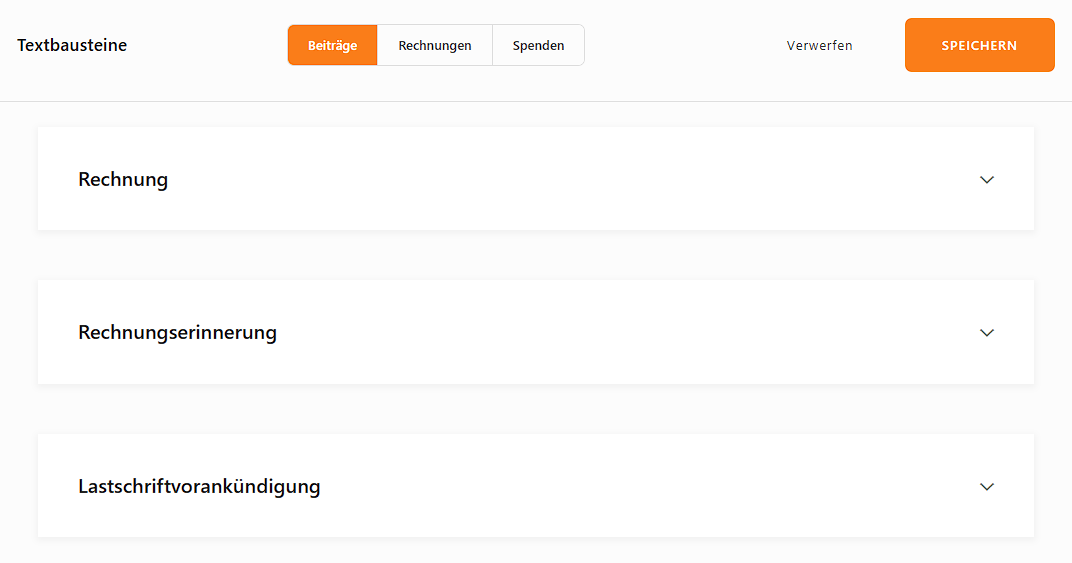
🧩 Aufbau der Textbausteine
Klicken Sie auf das V-Symbol neben dem jeweiligen Baustein, um ihn zu öffnen und zu bearbeiten. Jeder Baustein besteht (je nach Typ) aus bis zu drei Komponenten:
📨 Benachrichtigungstext
- Betreffzeile + Text für die E-Mail oder Mitteilung
- Einsetzbare Variablen:
➤ Mit Klick auf „+Variable“ öffnet sich eine Liste aller verfügbaren Platzhalter
➤ Eigene Felder können als Variable genutzt werden – mehr dazu im Kapitel:
👉 Individuelle Felder verwalten
📝 Einleitung
Wird oberhalb der Abrechnungspositionen auf dem PDF eingefügt.
Beispiel:
Lieber[VORNAME MITGL.-/KONTAKT],
wir freuen uns, dass du weiterhin unser Mitglied bist.
Folgender Beitrag wird für das aktuelle Jahr in Rechnung gestellt.
✅ Schlusstext
Erscheint unterhalb der Rechnungsposition – ideal für Zahlungsaufforderung und Kontodaten.
Beispiel:
Wir bitten darum, den Betrag [ZAHLBETRAG] zeitnah auf das unten genannte Konto zu überweisen.IBAN: [VEREINS IBAN]
BIC: [VEREINS BIC]
Kontoinhaber: [KONTOINHABER VEREINSKONTO]
⚙️ Checkbox-Einstellungen
Für jeden Textbaustein stehen Ihnen zwei Optionen zur Auswahl:
- 📩 Benachrichtigung versenden aktivieren
- 📎 PDF automatisch anhängen
Sind diese aktiviert, erfolgt bei jeder Rechnungsausführung eine automatisierte Benachrichtigung inkl. Rechnung als Anhang.
💡Bitte beachten Sie:
Die Benachrichtigung kann nur erfolgen, wenn eine gültige E-Mail-Adresse im Profil hinterlegt ist.
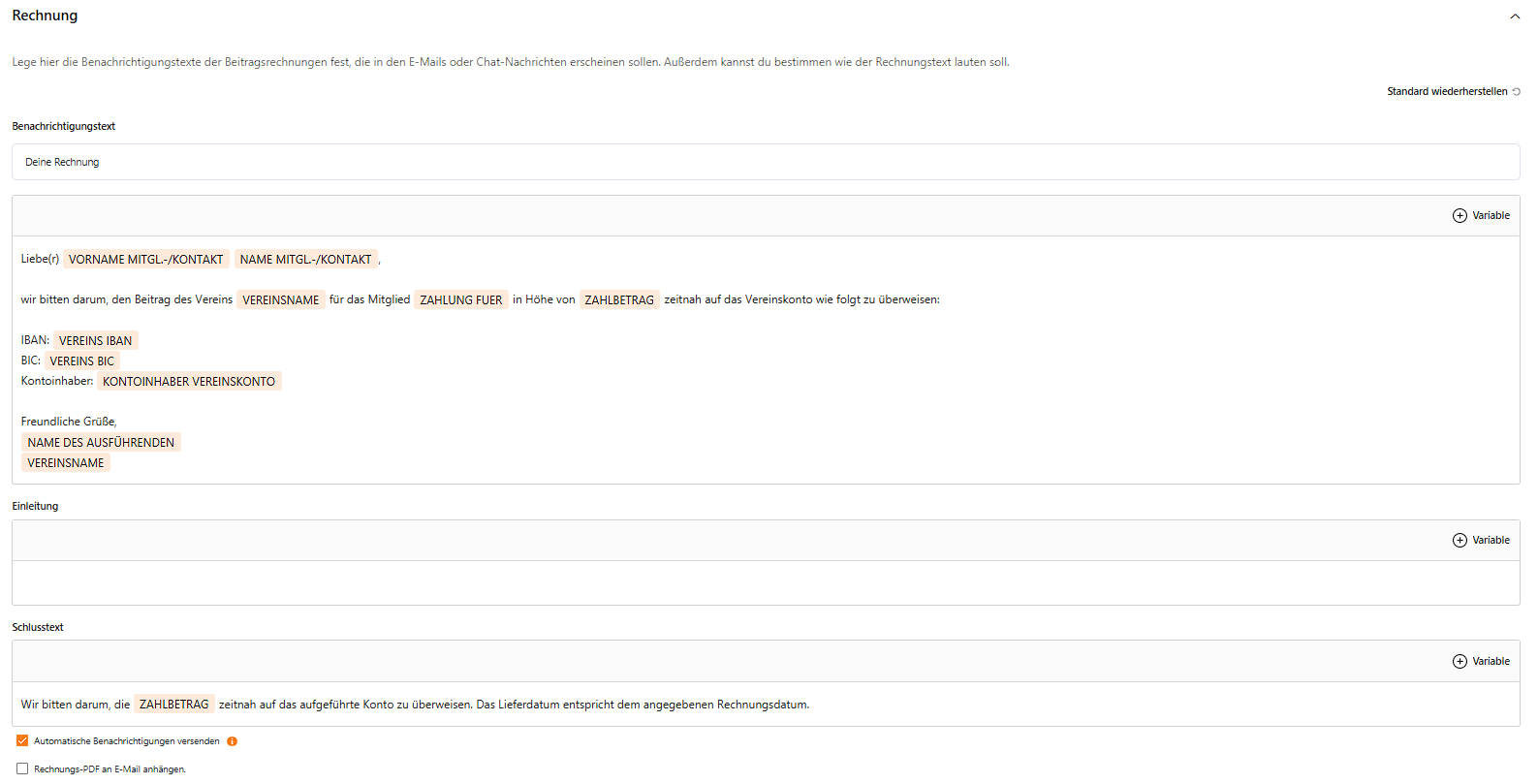
⚠️ Rechtlicher Hinweis bei Lastschrift
Bei Lastschrifteinzügen sind Sie verpflichtet, bei Erstlastschriften oder Änderungen eine Vorankündigung an das Mitglied zu senden.
Die Anwendung bietet zwar die Funktion, überprüft oder erzwingt dies jedoch nicht automatisch. Achten Sie daher selbst auf die Einhaltung der SEPA-Vorgaben.
📬 Besonderheit: Rechnungserinnerungen & Spenden
Bei diesen Typen wird nur der Benachrichtigungstext verwendet – Einleitung und Schlusstext entfallen.
💾 Speichern nicht vergessen
Alle Änderungen werden erst nach aktivem Klick auf „Speichern“ übernommen.
Eine automatische Sicherung erfolgt nicht.